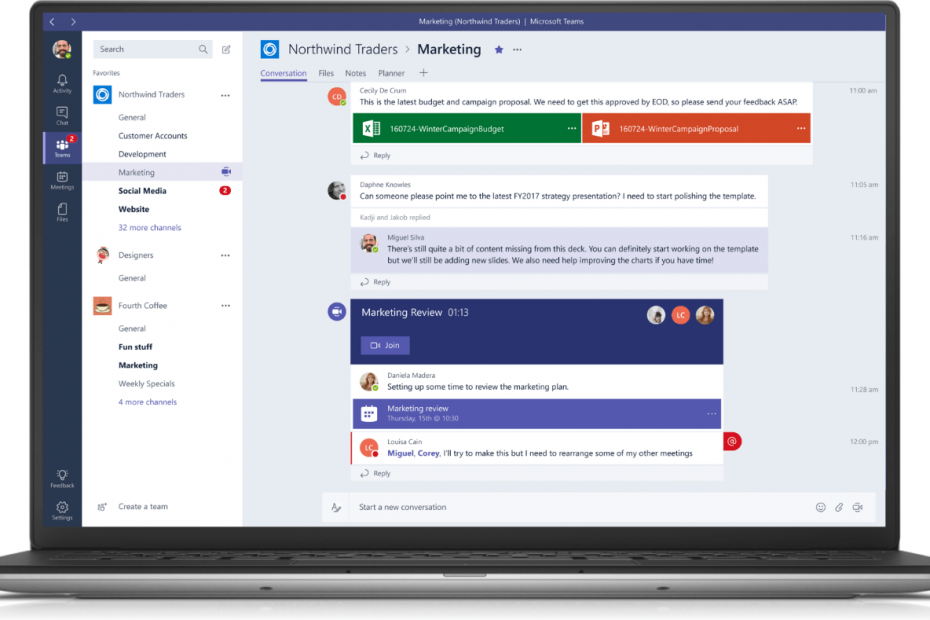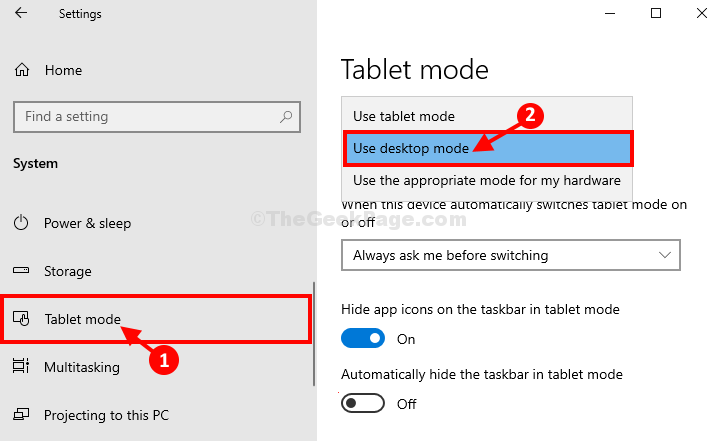- Pogosta težava, s katero se srečujejo številni uporabniki, je, da se posodobitev sistema Windows 10 zatakne.
- Pojav te težave je lahko zelo moteč. Na prvi pogled se zdi, da ni mogoče rešiti tega problema.
- Vendar obstaja nekaj rešitev za odpravo te težave. Najprej lahko preverite, ali je postopek posodobitve res zataknjen.
- Druga izvedljiva rešitev je preveriti CPU in RAM pomnilnika, da ugotovite, ali obstaja kakšna dejavnost.

Ta programska oprema bo popravila pogoste napake računalnika, vas zaščitila pred izgubo datotek, zlonamerno programsko opremo, okvaro strojne opreme in optimizirala vaš računalnik za največjo zmogljivost. Zdaj odpravite težave z računalnikom in odstranite viruse v treh preprostih korakih:
- Prenesite orodje za popravilo računalnika Restoro ki je priložen patentiranim tehnologijam (patent na voljo tukaj).
- Kliknite Zaženite optično branje najti težave s sistemom Windows, ki bi lahko povzročale težave z računalnikom.
- Kliknite Popravi vse za odpravljanje težav, ki vplivajo na varnost in delovanje vašega računalnika
- Restoro je prenesel 0 bralci ta mesec.
Če ste si kdaj zastavili vprašanje: Kako vem, ali je Windows Update zataknjen?, potem ste prišli na pravo mesto. Ta težava je pogostejša, kot si morda mislite.
Ker Windows 10 storitve nenehno posodablja, se v nekaterih primerih lahko zgodi, da se je namestitveni program zataknil pri določenem odstotku postopka prenosa ali namestitve.
To lahko povzroči veliko jeze, nekateri ljudje pa so morali celo znova namestiti svoj operacijski sistem, saj so postopek prisilno ustavili, medtem ko je še vedno deloval.
V današnjem članku bomo raziskali najpogostejše okoliščine, v katerih bi se lahko znašli. Razpravljali bomo tudi o najboljšem načinu, kako zagotoviti, da je posodobitev sistema Windows zataknjena ali ne, zato nadaljujte z branjem.
Kaj lahko storim, če Windows 10 Update je zataknjen?
1. Preverite, ali je postopek res zataknjen
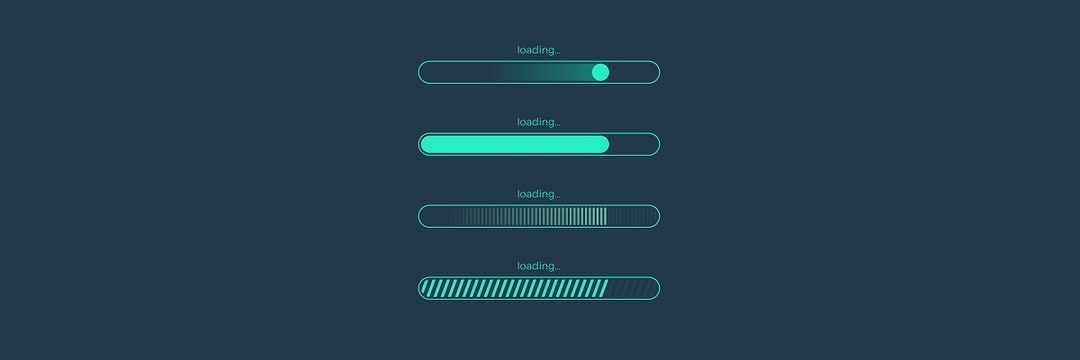
V nekaterih primerih bo postopek posodobitve v sistemu Windows 10 počasnejši kot v drugih primerih.
Iz tega razloga se sklepanje, da se postopek morda zatakne, razlikuje glede na vaše potrpljenje, hitrost interneta in hitrost procesorja.
Če želite zagotoviti, da postopka posodabljanja ne boste ustavili, medtem ko se še vedno izvaja, priporočamo, da počakate 2-3 uri, preden se odzovete.
Če po 2-3 urah vrstica sploh ne napreduje, lahko mirno domnevate, da se je postopek posodobitve ustavil.
2. Preverite, ali uporabljate CPU in RAM računalnika

- Pritisnite tipko Ctrl + Shift + Esc gumbi za odpiranje Upravitelj opravil.
- Pritisnite Več podrobnosti znotraj okna.
- Izberite Izvedba in preverite aktivnost CPU, pomnilnik, disk, in Internetna povezava.
- Če vidite veliko dejavnosti, to pomeni, da postopek posodobitve ni zataknjen.
- Če vidite malo ali nič dejavnosti, to pomeni, da bi lahko bil postopek posodobitve zataknjen, kar morate storiti znova zaženite računalnik.
V tem članku smo razpravljali o tem, kako ugotoviti, ali je Windows Update zataknjen ali traja dlje, kot je bilo pričakovano.
Uporaba teh metod vam bo zagotovo zagotovila potrebne informacije, da se boste lahko ozaveščeno odločili o naslednjem koraku.
Zanimalo bi nas, ali je ta vodnik odgovoril na vaše vprašanje. Prosimo, da nas o tem obvestite s pomočjo spodnjega oddelka za komentarje.
 Še vedno imate težave?Popravite jih s tem orodjem:
Še vedno imate težave?Popravite jih s tem orodjem:
- Prenesite to orodje za popravilo računalnika ocenjeno z odlično na TrustPilot.com (prenos se začne na tej strani).
- Kliknite Zaženite optično branje najti težave s sistemom Windows, ki bi lahko povzročale težave z računalnikom.
- Kliknite Popravi vse odpraviti težave s patentiranimi tehnologijami (Ekskluzivni popust za naše bralce).
Restoro je prenesel 0 bralci ta mesec.